ਵਿਸ਼ਾ - ਸੂਚੀ
ਅਸੀਂ Excel ਵਿੱਚ ਕਈ ਆਈਟਮਾਂ ਨੂੰ ਨਾਮ ਦੇ ਸਕਦੇ ਹਾਂ। ਉਹਨਾਂ ਵਿੱਚੋਂ ਇੱਕ ਸੈੱਲ ਦਾ ਨਾਮ ਦੱਸੋ। ਨਾਮ ਦੇਣ ਵਾਲੀਆਂ ਚੀਜ਼ਾਂ ਹਨ ਜਿਵੇਂ ਕਿ,
⧭ A ਸੈੱਲ ਜਾਂ ਸੈੱਲਾਂ ਦੀ ਇੱਕ ਸੀਮਾ
⧭ ਕੁਝ ਖਾਸ ਮੁੱਲ
⧭ ਫਾਰਮੂਲਾ
ਇਸ ਲੇਖ ਵਿੱਚ, ਅਸੀਂ ਐਕਸਲ ਦੀਆਂ ਵੱਖ-ਵੱਖ ਵਿਸ਼ੇਸ਼ਤਾਵਾਂ ਦੀ ਵਰਤੋਂ ਕਰਦੇ ਹੋਏ ਇੱਕ ਸੈੱਲ ਨੂੰ ਨਾਮ ਦੇਣ ਬਾਰੇ ਚਰਚਾ ਕਰੋ।
ਡਾਉਨਲੋਡ ਲਈ ਡੇਟਾਸੈਟ
Excel.xlsx ਵਿੱਚ ਇੱਕ ਸੈੱਲ ਨੂੰ ਨਾਮ ਦਿਓ<0ਐਕਸਲ ਵਿੱਚ ਇੱਕ ਸੈੱਲ ਦਾ ਨਾਮ ਕਿਉਂ ਰੱਖਿਆ ਜਾਵੇ?
ਐਕਸਲ ਵਿੱਚ, ਅਸੀਂ ਬਹੁਤ ਸਾਰੇ ਕਤਾਰਾਂ ਅਤੇ ਕਾਲਮਾਂ ਵਾਲੇ ਇੱਕ ਬਹੁਤ ਵੱਡੇ ਡੇਟਾਸੈਟ ਨਾਲ ਕੰਮ ਕਰਦੇ ਹਾਂ। ਉਸ ਸਥਿਤੀ ਵਿੱਚ, ਇੱਕ ਖਾਸ ਸ਼੍ਰੇਣੀ ਡੇਟਾ ਕਿਸਮ ਨੂੰ ਲੱਭਣਾ ਅਤੇ ਹਵਾਲਾ ਦੇਣਾ ਕਾਫ਼ੀ ਮੁਸ਼ਕਲ ਹੋ ਜਾਂਦਾ ਹੈ। ਓਪਰੇਸ਼ਨਾਂ ਨੂੰ ਆਸਾਨ ਬਣਾਉਣ ਲਈ, ਉਹਨਾਂ ਦੇ ਡੇਟਾ ਕਿਸਮਾਂ ਦੇ ਅਧਾਰ ਤੇ ਇੱਕ ਸਿੰਗਲ ਸੈੱਲ ਜਾਂ ਸੈੱਲਾਂ ਦੀ ਇੱਕ ਰੇਂਜ ਨੂੰ ਇੱਕ ਨਾਮ ਨਿਰਧਾਰਤ ਕਰਨਾ ਸੁਵਿਧਾਜਨਕ ਹੈ। ਨਾਮ ਨਿਰਧਾਰਤ ਕਰਨ ਤੋਂ ਬਾਅਦ, ਅਸੀਂ ਜਿੱਥੇ ਵੀ ਚਾਹੁੰਦੇ ਹਾਂ ਉਹਨਾਂ ਨੂੰ ਲੱਭਣ ਜਾਂ ਹਵਾਲਾ ਦੇਣ ਲਈ ਨਾਮ ਟਾਈਪ ਕਰ ਸਕਦੇ ਹਾਂ। ਇਹ ਉਹਨਾਂ ਕਾਰਵਾਈਆਂ ਜਾਂ ਆਰਗੂਮੈਂਟਾਂ ਨੂੰ ਸਮਝਣ ਲਈ ਵੀ ਸਪਸ਼ਟ ਹੈ ਜੋ ਅਸੀਂ ਫਾਰਮੂਲੇ ਵਿੱਚ ਰੱਖਦੇ ਹਾਂ।
ਮੰਨ ਲਓ ਕਿ ਇੱਕ ਡੇਟਾਸੈਟ ਵਿੱਚ, ਸਾਡੇ ਕੋਲ ਇਸ ਵੇਚੇ ਗਏ ਮਾਤਰ , ਯੂਨਿਟ ਦੇ ਨਾਲ ਕਈ ਉਤਪਾਦ ਹਨ। ਕੀਮਤ , ਅਤੇ ਕੁੱਲ ਕੀਮਤ । ਅਸੀਂ ਸੈੱਲਾਂ ਵਿੱਚ ਨਾਮ ਨਿਰਧਾਰਤ ਕਰਨਾ ਚਾਹੁੰਦੇ ਹਾਂ ਤਾਂ ਜੋ ਉਹਨਾਂ ਨੂੰ ਫਾਰਮੂਲੇ ਵਿੱਚ ਜਾਂ ਕਿਤੇ ਵੀ ਅਸੀਂ ਚਾਹੋ ਵਰਤਣਾ ਚਾਹੁੰਦੇ ਹਾਂ।
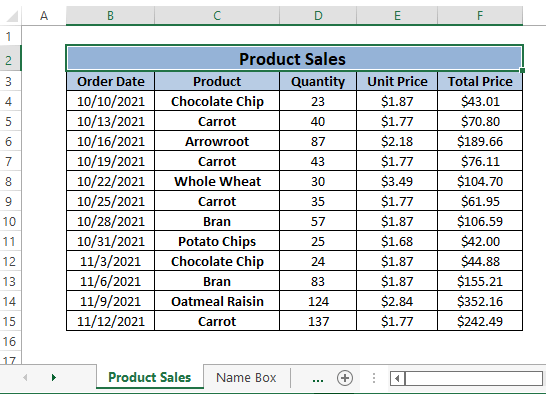
ਐਕਸਲ ਵਿੱਚ ਸੈੱਲ ਨੂੰ ਨਾਮ ਦੇਣ ਦੇ 4 ਆਸਾਨ ਤਰੀਕੇ
ਵਿਧੀ 1: ਕਿਸੇ ਸੈੱਲ ਨੂੰ ਨਾਮ ਦੇਣ ਲਈ ਨਾਮ ਬਾਕਸ ਵਿਸ਼ੇਸ਼ਤਾ ਦੀ ਵਰਤੋਂ ਕਰਨਾ
ਐਕਸਲ ਵਿੱਚ, ਨਾਮ ਬਾਕਸ ਉਹ ਇਨਪੁਟ ਬਾਕਸ ਹੈ ਜੋ ਮੌਜੂਦ ਹੈ ਫਾਰਮੂਲਾ ਪੱਟੀ ਦੇ ਖੱਬੇ ਪਾਸੇ। ਤੁਸੀਂ ਇਸਦੀ ਵਰਤੋਂ ਕਰਕੇ ਇੱਕ ਸੈੱਲ ਨੂੰ ਇੱਕ ਨਾਮ ਨਿਰਧਾਰਤ ਕਰ ਸਕਦੇ ਹੋ।
ਪੜਾਅ 1: ਇੱਕ ਸੈੱਲ ਚੁਣੋ (ਜਿਵੇਂ, D4 ) ਜਿਸ ਨੂੰ ਤੁਸੀਂ ਇੱਕ ਨਾਮ ਦੇਣਾ ਚਾਹੁੰਦੇ ਹੋ। ਨਾਮ ਬਾਕਸ 'ਤੇ ਜਾਓ ਫਿਰ ਆਪਣੇ ਦਿਮਾਗ ਵਿੱਚ ਕੋਈ ਵੀ ਨਾਮ (ਜਿਵੇਂ, ਮਾਤਰ ) ਟਾਈਪ ਕਰੋ।
ENTER ਦਬਾਓ। ਐਕਸਲ ਚੁਣੇ ਗਏ ਸੈੱਲ ਦੇ ਨਾਮ ਵਜੋਂ ਮਾਤਰ ਨਿਰਧਾਰਤ ਕਰਦਾ ਹੈ (ਜਿਵੇਂ, D4 )।

ਤੁਸੀਂ ਯੂਨਿਟ_ਪ੍ਰਾਈਸ ਨਿਰਧਾਰਤ ਕਰ ਸਕਦੇ ਹੋ ਸੈੱਲ ਲਈ ਨਾਮ ਦੇ ਰੂਪ ਵਿੱਚ E4 ਅੱਗੇ ਪੜਾਅ 1.
ਇਸ ਤੋਂ ਬਾਅਦ, ਤੁਸੀਂ ਉਹਨਾਂ ਨੂੰ ਸਮਝਾਉਣ ਲਈ ਫਾਰਮੂਲਿਆਂ ਲਈ ਨਿਰਧਾਰਤ ਨਾਮਾਂ ਦੀ ਵਰਤੋਂ ਕਰ ਸਕਦੇ ਹੋ ਤੁਰੰਤ. ਸੈੱਲ ਸੰਦਰਭਾਂ ਦੀ ਬਜਾਏ D4 ਅਤੇ E4 ਸਿਰਫ਼ ਟਾਈਪ ਕਰੋ ਮਾਤਰਾ ਅਤੇ ਯੂਨਿਟ_ਪ੍ਰਾਈਸ , ਐਕਸਲ ਉਹਨਾਂ ਨੂੰ ਹੇਠਾਂ ਦਿੱਤੇ ਅਨੁਸਾਰ ਸੈਲ ਸੰਦਰਭਾਂ ਵਜੋਂ ਆਪਣੇ ਆਪ ਹੀ ਹਾਈਲਾਈਟ ਕਰੇਗਾ। ਤਸਵੀਰ।

ਹੇਠਾਂ ਦਿੱਤੇ ਚਿੱਤਰ ਦੇ ਸਮਾਨ ਕੁੱਲ ਕੀਮਤ ਦੀ ਗਣਨਾ ਕਰਨ ਲਈ ENTER ਦਬਾਓ।
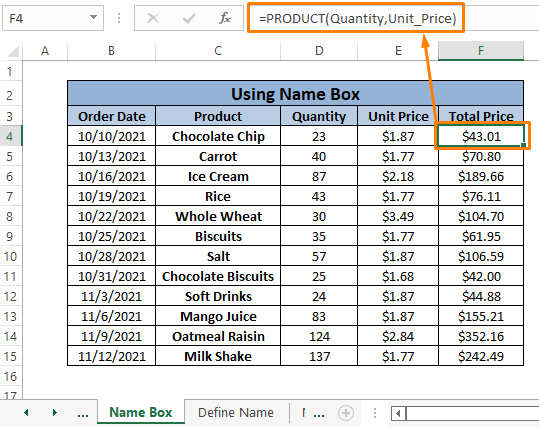
ਤੁਸੀਂ ਕੁਸ਼ਲਤਾ ਨਾਲ ਨੈਵੀਗੇਟ ਕਰਨ ਲਈ ਸੈੱਲਾਂ ਦੀ ਇੱਕ ਸੀਮਾ ਨੂੰ ਨਾਮ ਨਿਰਧਾਰਤ ਕਰ ਸਕਦੇ ਹੋ। ਇੱਕ ਰੇਂਜ ਨੂੰ ਨਾਮ ਦੇਣਾ ਇੱਕ ਰੇਂਜ ਨੂੰ ਨਾਮ ਦੇਣ ਦੇ ਸਮਾਨ ਹੈ। ਜਿਵੇਂ ਕਿ ਅਸੀਂ ਸਿਰਫ ਇੱਕ ਸੈੱਲ ਨੂੰ ਨਾਮ ਦੇਣ ਬਾਰੇ ਚਰਚਾ ਕਰ ਰਹੇ ਹਾਂ, ਅਸੀਂ ਇਸ ਬਾਰੇ ਇੱਕ ਹੋਰ ਲੇਖ ਵਿੱਚ ਚਰਚਾ ਕਰਾਂਗੇ।
ਸੰਬੰਧਿਤ ਸਮੱਗਰੀ: ਐਕਸਲ ਵਿੱਚ ਇੱਕ ਰੇਂਜ ਨੂੰ ਕਿਵੇਂ ਨਾਮ ਦੇਣਾ ਹੈ (5 ਆਸਾਨ ਟ੍ਰਿਕਸ)
ਵਿਧੀ 2: ਪਰਿਭਾਸ਼ਿਤ ਨਾਮ ਵਿਸ਼ੇਸ਼ਤਾ ਦੀ ਵਰਤੋਂ ਕਰਨਾ
ਐਕਸਲ ਫ਼ਾਰਮੂਲੇ ਟੈਬ ਵਿੱਚ ਇੱਕ ਪ੍ਰਭਾਸ਼ਿਤ ਨਾਮ ਵਿਸ਼ੇਸ਼ਤਾ ਦੀ ਪੇਸ਼ਕਸ਼ ਕਰਦਾ ਹੈ। ਨਾਮ ਪਰਿਭਾਸ਼ਿਤ ਕਰੋ ਵਿਸ਼ੇਸ਼ਤਾਵਾਂ ਦੀ ਵਰਤੋਂ ਕਰਕੇ ਤੁਸੀਂ ਕਿਸੇ ਵੀ ਸੈੱਲ ਨੂੰ ਨਾਮ ਨਿਰਧਾਰਤ ਕਰ ਸਕਦੇ ਹੋ ਜੋ ਤੁਸੀਂ ਚਾਹੁੰਦੇ ਹੋ।
ਪੜਾਅ 1: ਇੱਕ ਸੈੱਲ ਚੁਣੋ (ਜਿਵੇਂ, D4 )। ਫਾਰਮੂਲੇ ਟੈਬ > 'ਤੇ ਜਾਓ ਪਰਿਭਾਸ਼ਿਤ ਨਾਮ ( ਪਰਿਭਾਸ਼ਿਤ ਨਾਮ ਭਾਗ ਵਿੱਚੋਂ) ਚੁਣੋ।

ਸਟੈਪ 2: The ਨਵਾਂ ਨਾਮ ਡਾਇਲਾਗ ਬਾਕਸ ਦਿਖਾਈ ਦਿੰਦਾ ਹੈ।
ਕੋਈ ਵੀ ਨਾਮ ਟਾਈਪ ਕਰੋ (ਜਿਵੇਂ ਕਿ, ਮਾਤਰਾ ) ਨਾਮ ਨਿਰਧਾਰਤ ਬਾਕਸ ਵਿੱਚ। ਨਾਮ ਨੂੰ ਪਰਿਭਾਸ਼ਿਤ ਕਰੋ ਵਰਕਸ਼ੀਟ ਨੂੰ ਸਕੋਪ ਵਜੋਂ ਚੁਣੋ।
ਠੀਕ ਹੈ 'ਤੇ ਕਲਿੱਕ ਕਰੋ।
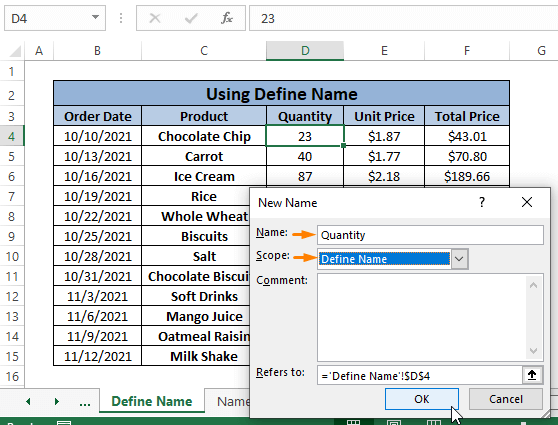
ਤੁਸੀਂ ਹੇਠਾਂ ਦਿੱਤੀ ਤਸਵੀਰ ਵਿੱਚ ਦਰਸਾਏ ਗਏ ਸੈੱਲ ਸੰਦਰਭਾਂ ਵਜੋਂ ਨਿਰਧਾਰਤ ਨਾਮਾਂ ਦੀ ਵਰਤੋਂ ਕਰ ਸਕਦਾ ਹੈ।

ENTER ਦਬਾਓ, ਤੁਸੀਂ ਉਤਪਾਦ<4 ਦੇਖੋਗੇ।> ਫੰਕਸ਼ਨ ਹੇਠਾਂ ਦਿੱਤੇ ਚਿੱਤਰ ਦੇ ਸਮਾਨ ਨਾਮਾਂ ਦੀ ਵਰਤੋਂ ਕਰਕੇ ਕੰਮ ਕਰਦਾ ਹੈ।

ਸੰਬੰਧਿਤ ਸਮੱਗਰੀ: ਐਕਸਲ ਵਿੱਚ ਪਰਿਭਾਸ਼ਿਤ ਨਾਮਾਂ ਨੂੰ ਕਿਵੇਂ ਸੰਪਾਦਿਤ ਕਰਨਾ ਹੈ (ਕਦਮ-ਦਰ) -ਸਟੈਪ ਗਾਈਡਲਾਈਨ)
ਸਮਾਨ ਰੀਡਿੰਗ
- ਐਕਸਲ ਕਾਲਮ ਨਾਮ ਨੂੰ ਨੰਬਰ ਤੋਂ ਵਰਣਮਾਲਾ ਵਿੱਚ ਕਿਵੇਂ ਬਦਲਿਆ ਜਾਵੇ (2 ਤਰੀਕੇ)
- ਐਕਸਲ ਵਿੱਚ ਰੇਂਜ ਦੇ ਨਾਮ ਪੇਸਟ ਕਰੋ (7 ਤਰੀਕੇ)
- ਐਕਸਲ ਵਿੱਚ ਨਾਮੀ ਰੇਂਜ ਦਾ ਸਕੋਪ ਕਿਵੇਂ ਬਦਲਿਆ ਜਾਵੇ (3 ਢੰਗ)
- ਐਕਸਲ ਵਿੱਚ ਸੈੱਲਾਂ ਦੇ ਇੱਕ ਸਮੂਹ ਨੂੰ ਨਾਮ ਦਿਓ (3 ਢੰਗ +1 ਬੋਨਸ)
- ਨੇਮਡ ਰੇਂਜ ਐਕਸਲ (3 ਵਿਧੀਆਂ) ਨੂੰ ਕਿਵੇਂ ਮਿਟਾਉਣਾ ਹੈ
ਵਿਧੀ 3: ਕਿਸੇ ਸੈੱਲ ਨੂੰ ਨਾਮ ਦੇਣ ਲਈ ਨਾਮ ਪ੍ਰਬੰਧਕ ਦੀ ਵਰਤੋਂ ਕਰਨਾ
ਐਕਸਲ ਵਿੱਚ ਫਾਰਮੂਲੇ ਟੈਬ ਦੇ ਅਧੀਨ ਇੱਕ ਨਾਮ ਪ੍ਰਬੰਧਕ ਵਿਸ਼ੇਸ਼ਤਾ ਹੈ। ਤੁਸੀਂ ਨਾਮ ਮੈਨੇਜਰ ਵਿਸ਼ੇਸ਼ਤਾ ਦੀ ਵਰਤੋਂ ਕਰਕੇ ਆਸਾਨੀ ਨਾਲ ਇੱਕ ਸੈੱਲ ਨੂੰ ਇੱਕ ਨਾਮ ਨਿਰਧਾਰਤ ਕਰ ਸਕਦੇ ਹੋ।
ਪੜਾਅ 1: ਫਾਰਮੂਲੇ ਟੈਬ > 'ਤੇ ਜਾਓ। ਨਾਮ ਪ੍ਰਬੰਧਕ ( ਪਰਿਭਾਸ਼ਿਤ ਨਾਮ ਭਾਗ ਵਿੱਚੋਂ) ਚੁਣੋ।
24>
ਸਟੈਪ 2: The ਨਾਮ ਮੈਨੇਜਰ ਡਾਇਲਾਗ ਬਾਕਸ ਆ ਜਾਵੇਗਾ। ਨਵਾਂ 'ਤੇ ਕਲਿੱਕ ਕਰੋ।

ਸਟੈਪ 3: ਨਾਮ ਬਾਕਸ ਵਿੱਚ ਕੋਈ ਵੀ ਨਾਮ ਲਿਖੋ (ਜਿਵੇਂ ਕਿ, ਮਾਤਰਾ )। ਨਾਮ ਪ੍ਰਬੰਧਕ ਵਰਕਸ਼ੀਟ ਨੂੰ ਸਕੋਪ ਵਜੋਂ ਚੁਣੋ।
ਠੀਕ ਹੈ 'ਤੇ ਕਲਿੱਕ ਕਰੋ।

ਤੁਸੀਂ ਕਰ ਸੱਕਦੇ ਹੋਸੈੱਲ ਸੰਦਰਭ ਨਿਰਧਾਰਤ ਕਰੋ; E5 , ਯੂਨਿਟ_ਪ੍ਰਾਈਸ ਦੇ ਰੂਪ ਵਿੱਚ ਪੜਾਅ 1 ਤੋਂ 3 ਤੋਂ ਬਾਅਦ ਮਾਤਰ (ਜਿਵੇਂ, D4 ) ਅਤੇ <3 ਦੀ ਵਰਤੋਂ ਕਰੋ ਕੁੱਲ ਕੀਮਤ ਦੀ ਗਣਨਾ ਕਰਨ ਲਈ PRODUCT ਫਾਰਮੂਲੇ ਵਿੱਚ ਸੈੱਲ ਸੰਦਰਭਾਂ ਦੀ ਬਜਾਏ>Unit_Price (ਜਿਵੇਂ, E4 )।

⧬ ਤੁਸੀਂ ਨਾਮ ਮੈਨੇਜਰ ਡਾਇਲਾਗ ਬਾਕਸ ਨੂੰ<3 ਵਿੱਚ ਲਿਆਉਣ ਲਈ ਕੀਬੋਰਡ ਸ਼ਾਰਟਕੱਟ CTRL+F3 ਅਤੇ ⌘+ Fn+F3 ਦੀ ਵਰਤੋਂ ਕਰ ਸਕਦੇ ਹੋ।> ਵਿੰਡੋਜ਼ ਅਤੇ MAC ਕ੍ਰਮਵਾਰ।
ਹੋਰ ਪੜ੍ਹੋ: [ਹੱਲ!] ਨਾਮ Excel ਵਿੱਚ ਨਾਮ ਮੈਨੇਜਰ ਵਿੱਚ ਨਹੀਂ ਹਨ (2 ਹੱਲ)
ਵਿਧੀ 4: ਚੋਣ ਵਿਸ਼ੇਸ਼ਤਾ ਤੋਂ ਬਣਾਓ ਦੀ ਵਰਤੋਂ ਕਰਨਾ
ਫਾਰਮੂਲੇ ਟੈਬ ਦੇ ਅਧੀਨ ਪਰਿਭਾਸ਼ਿਤ ਨਾਮ ਭਾਗ ਵਿੱਚ, ਐਕਸਲ ਪੇਸ਼ਕਸ਼ ਕਰਦਾ ਹੈ ਬਣਾਓ ਚੋਣ ਤੋਂ ਵਿਸ਼ੇਸ਼ਤਾ ਜਿਸ ਦੁਆਰਾ ਤੁਸੀਂ ਚਾਰ ਦਿਸ਼ਾਵਾਂ ਦੀ ਪਾਲਣਾ ਕਰਦੇ ਹੋਏ ਵਿਅਕਤੀਗਤ ਸੈੱਲਾਂ ਨੂੰ ਨਾਮ ਨਿਰਧਾਰਤ ਕਰ ਸਕਦੇ ਹੋ। ਉਹ ਹਨ
⧫ ਸਿਖਰ ਦੀ ਕਤਾਰ
⧫ ਖੱਬਾ ਕਾਲਮ
⧫ ਸੱਜਾ ਕਾਲਮ
⧫ ਹੇਠਲੀ ਕਤਾਰ
ਜਿਵੇਂ ਕਿ ਅਸੀਂ ਇੱਕ ਨਾਮ ਦੇਣਾ ਚਾਹੁੰਦੇ ਹਾਂ ਸਿੰਗਲ ਸੈੱਲ, ਅਸੀਂ ਚਾਹੁੰਦੇ ਹਾਂ ਕਿ ਉਹ ਉਹਨਾਂ ਦੇ ਨਾਮਾਂ ਵਿੱਚ ਵੱਖਰੇ ਹੋਣ। ਅਸੀਂ ਨਾਮ ਦੇ ਤੌਰ 'ਤੇ ਨਿਰਧਾਰਤ ਕਰਨ ਲਈ ਖੱਬੇ ਜਾਂ ਸੱਜੇ ਕਾਲਮ ਮੁੱਲਾਂ ਨੂੰ ਚੁਣ ਸਕਦੇ ਹਾਂ। ਇਸ ਡੇਟਾ ਕਿਸਮ ਲਈ, ਅਸੀਂ ਵਿਅਕਤੀਗਤ ਸੈੱਲਾਂ ਦੇ ਨਾਮ ਨਿਰਧਾਰਤ ਕਰਨ ਲਈ ਖੱਬੇ ਕਾਲਮ ਦੇ ਮੁੱਲਾਂ ਦੀ ਵਰਤੋਂ ਕਰਦੇ ਹਾਂ।
ਕਦਮ 1: ਸੈੱਲਾਂ ਦੀ ਇੱਕ ਰੇਂਜ ਚੁਣੋ (ਜਿਵੇਂ, ਉਤਪਾਦ ਅਤੇ ਮਾਤਰਾ ਕਾਲਮ)।
28>
ਸਟੈਪ 2: ਚੋਣ ਤੋਂ ਨਾਮ ਬਣਾਓ ਡਾਇਲਾਗ ਬਾਕਸ ਦਿਸਦਾ ਹੈ।
ਖੱਬੇ ਕਾਲਮ ਵਿਕਲਪ ਦੀ ਜਾਂਚ ਕੀਤੀ। ਅਜਿਹਾ ਕਰਨ ਨਾਲ, ਮਾਤਰ ਕਾਲਮ ਵਿੱਚ ਐਂਟਰੀਆਂ ਨੂੰ ਉਤਪਾਦ ਨਾਮ ਮਿਲਣਗੇ।ਉਹਨਾਂ ਦੇ ਨਿਰਧਾਰਤ ਨਾਮਾਂ ਵਜੋਂ।
ਠੀਕ ਹੈ 'ਤੇ ਕਲਿੱਕ ਕਰੋ।

ਤੁਸੀਂ ਦੇਖਣ ਲਈ ਨਾਮ ਬਾਕਸ 'ਤੇ ਕਲਿੱਕ ਕਰ ਸਕਦੇ ਹੋ। ਸਾਰੇ ਨਿਰਧਾਰਤ ਨਾਮ। ਤੁਹਾਨੂੰ ਮਾਤਰਾ ਕਾਲਮ ਇੰਦਰਾਜ਼ਾਂ ਨੂੰ ਨਾਮਾਂ ਵਜੋਂ ਨਿਰਧਾਰਤ ਕੀਤੇ ਸਾਰੇ ਉਤਪਾਦ ਨਾਮ ਮਿਲਣਗੇ।

ਫ਼ਾਰਮੂਲੇ ਵਿੱਚ, ਤੁਸੀਂ ਸੈੱਲ ਸੰਦਰਭ ਅਤੇ ਫਾਰਮੂਲੇ ਵਜੋਂ ਵਿਅਕਤੀਗਤ ਸੈੱਲ ਦੇ ਨਿਰਧਾਰਤ ਨਾਮਾਂ ਦੀ ਵਰਤੋਂ ਵੀ ਕਰ ਸਕਦੇ ਹੋ। ਕੰਮ ਕਰਦਾ ਹੈ।

⧬ ਕੀਬੋਰਡ ਸ਼ਾਰਟਕੱਟ CTRL+SHIFT+F3 ਚੋਣ ਤੋਂ ਬਣਾਓ ਡਾਇਲਾਗ ਬਾਕਸ ਵਿੰਡੋਜ਼ ਵਿੱਚ ਦਿਖਾਈ ਦਿੰਦਾ ਹੈ ।
ਹੋਰ ਪੜ੍ਹੋ: ਚੋਣ (5 ਉਦਾਹਰਣਾਂ) ਤੋਂ ਨਾਮਿਤ ਰੇਂਜ ਬਣਾਉਣ ਲਈ ਐਕਸਲ VBA
ਸਿੱਟਾ
ਇਸ ਲੇਖ ਵਿੱਚ, ਅਸੀਂ Excel ਵਿੱਚ ਇੱਕ ਸੈੱਲ ਨੂੰ ਨਾਮ ਦੇਣ ਲਈ ਕਈ Excel ਵਿਸ਼ੇਸ਼ਤਾਵਾਂ ਦੀ ਵਰਤੋਂ ਕਰਦੇ ਹਾਂ। ਐਕਸਲ ਦੀ ਨਾਮ ਬਾਕਸ ਵਿਸ਼ੇਸ਼ਤਾ ਸਿਰਫ਼ ਇੱਕ ਕਦਮ ਨਾਲ ਕੰਮ ਕਰਦੀ ਹੈ। ਹੋਰ ਐਕਸਲ ਵਿਸ਼ੇਸ਼ਤਾਵਾਂ ਜਿਵੇਂ ਕਿ ਨਾਮ ਪਰਿਭਾਸ਼ਿਤ ਕਰੋ , ਨਾਮ ਪ੍ਰਬੰਧਕ , ਜਾਂ ਚੋਣ ਤੋਂ ਬਣਾਓ ਇੱਕ ਤੋਂ ਵੱਧ ਕਦਮਾਂ ਵਿੱਚ ਕੰਮ ਕਰਨ ਲਈ। ਉਮੀਦ ਹੈ ਕਿ ਇਹ ਉਪਰੋਕਤ-ਚਰਚਾ ਕੀਤੀ ਵਿਧੀ ਤੁਹਾਡੀ ਖੋਜ ਨੂੰ ਸੰਤੁਸ਼ਟ ਕਰਨਗੇ। ਟਿੱਪਣੀ ਕਰੋ, ਜੇਕਰ ਤੁਹਾਡੇ ਕੋਲ ਹੋਰ ਸਵਾਲ ਹਨ ਜਾਂ ਕੁਝ ਜੋੜਨਾ ਹੈ।

